电脑输入法不见了怎么恢复教程?
Hello!大家好,我是阿广,今天小编来分享一下“电脑输入法不见了怎么恢复教程?”这篇文章,我们每天分享有用的知识,下面小编就来分享一下吧,大家一起来学习吧!(⊃‿⊂)
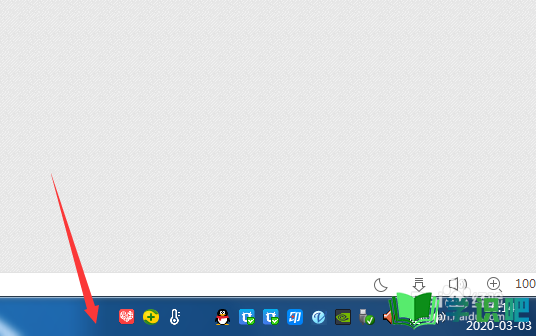
原料/工具
无
方法/步骤
第1步
首先,我们打开控制面版,找到更改显示语言这项。
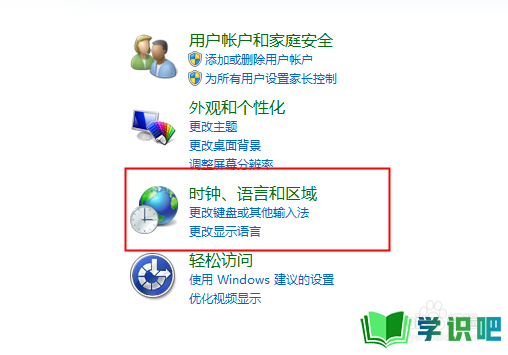
第2步
点击进入后,找到键盘与语言这项。
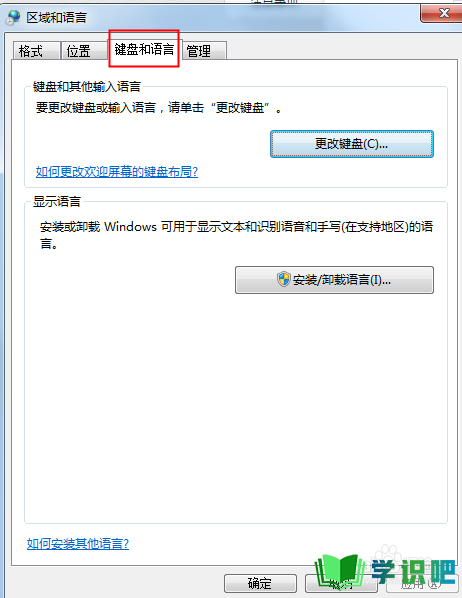
第3步
点击更改键盘弹出右则界面。
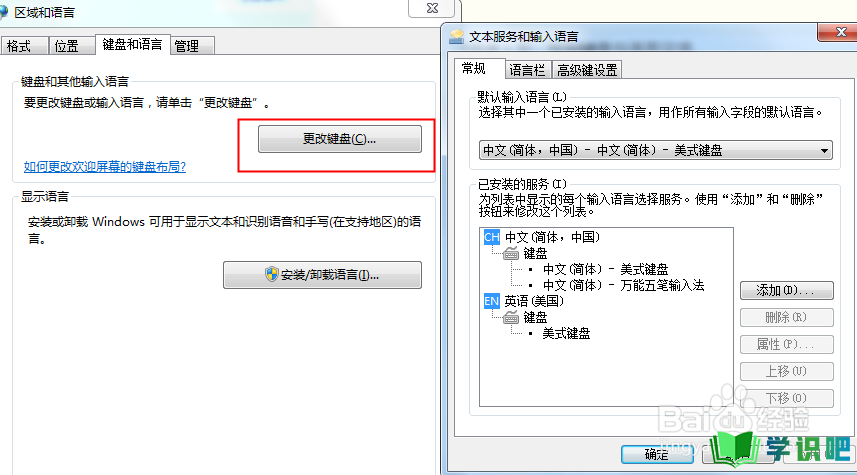
第4步
选择语言栏,接着再选择停靠于任务栏。如下图所示。
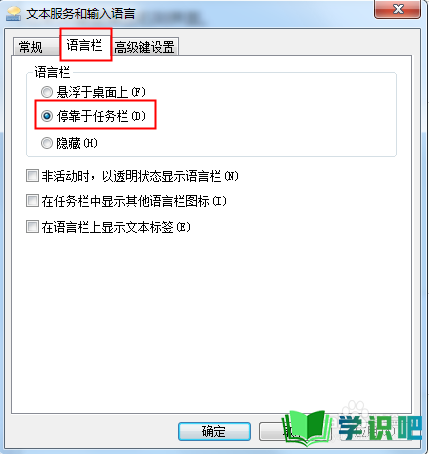
第5步
最后,再勾选:在任务栏中显示其他语言栏图标(I)点击应用即可。
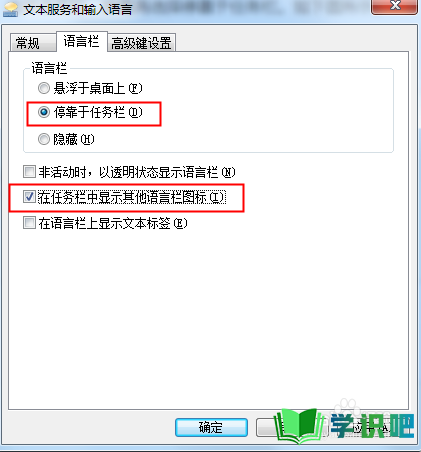
第6步
如何你通过以上的方法仍不能解决问题,那有可能是输入法文件损坏,你需要卸载原来的输入法再次安装。卸载方法依旧打开控制面版,找到输入法右键卸载即可。
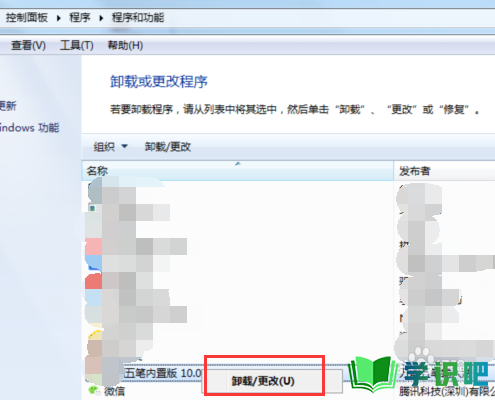
第7步
软件卸载好后,你得去百度上重新搜索下载软件,这个不须我重复说了吧,很简单的,记得安装后重启一下电脑就OK了。
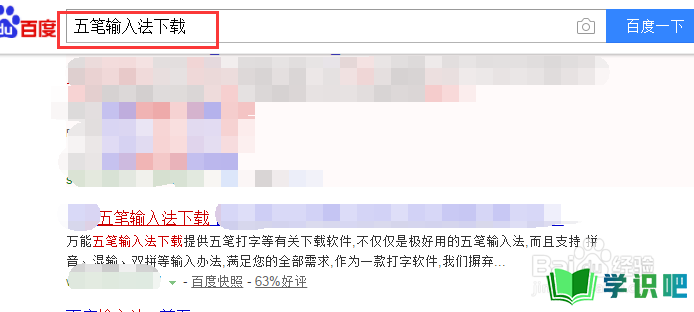
温馨提示
以上就是“电脑输入法不见了怎么恢复教程?”的全部内容了,小编已经全部分享给大家了,希望大家能学到新的知识!最后,小编希望以上分享的内容对大家有所帮助,如果觉得还不错就给小编点个赞吧!(⊃‿⊂)
